Этот материал написан посетителем сайта, и за него начислено вознаграждение.
В блоге «Сравниваем производительность Windows 10 Pro и Home — загрузку процессора, ОЗУ и накопителя» мы столкнули лбами две версии Windows 10 — Pro и Home, и выяснили, что разница в их производительности минимальна, и специально ставить Windows 10 Home, чтобы получить более шустрый отклик системы — смысла нет.
А вот сравнить корпоративную Windows 10 LTSC и обычную Windows 10 Pro будет гораздо интереснее, ведь из LTSC «вырезано» очень много функций, UWP-приложения и отключены или не существуют целые группы служб. Но вы должны учесть, что на Windows 10 LTSC не смогут запуститься некоторые новые игры, список которых я привел в блоге «Игры все чаще требуют новую версию Windows 10 или почему Windows 10 LTSC не годится для игр».
рекомендации
Выбираем игровой ноут: на что смотреть, на чем сэкономить
3070 Gigabyte Gaming за 50 тр с началом
Ищем PHP-программиста для апгрейда конфы
-19% на 13900KF — цены рухнули
3070 Gainward Phantom дешевле 50 тр
13700K дешевле 40 тр в Регарде
3070 дешевле 50 тр в Ситилинке
MSI 3050 за 25 тр в Ситилинке
3060 Gigabyte Gaming за 30 тр с началом
13600K дешевле 30 тр в Регарде
4080 почти за 100тр — дешевле чем по курсу 60
12900K за 40тр с началом в Ситилинке
RTX 4090 за 140 тр в Регарде
Компьютеры от 10 тр в Ситилинке
3060 Ti Gigabyte за 42 тр в Регарде
Но не всем нужны новые игры, а чаще нужна стабильная и надежная ОС без «выкрутасов» я «самодеятельности», а 99.5% существующих игр прекрасно пойдут и на LTSC. Учесть стоит еще и то, что скачивание дистрибутива Windows 10 Pro с официального сайта крайне проста и удобна, а вот получение пробной версии Windows 10 LTSC, которая будет работать 90 дней, уже посложнее. Но если пользователь настолько продвинут, что знает аббревиатуру «LTSC» то, как правило, с ее скачиванием и установкой проблем не возникает.
Думаю, стоит ответить и критикам из комментариев, упрекавших меня в предвзятости к определенной ОС и неправильной методике тестирования.
Назвать меня предвзятым к определенной ОС — может только не читавших моих блогов человек. Я — энтузиаст, постоянно ищущий идеальную ОС и экспериментирующий с ними, и тесты и сравнения я делаю не только для вас, но и для себя. Моей критики досталось всем видам Windows — и Windows 7 и, особенно, Windows 10. А единственная ОС, которая не вызвала негативных эмоций, так как сочетает в себе достаточную функциональность, быстроту работы, и при этом имеет официальную поддержку — Windows 8.1, которой уже никто не пользуется, к сожалению.
Пуск в Windows 8.1 — худшее изобретение человечества, но легко «лечится» сторонними утилитами
Методика тестирования на слабой виртуальной машине с HDD накопителям, имитирующая недорогой ноутбук, призвана выявить разницу более наглядно и помочь в выборе ОС обладателям устаревших ПК и слабых ноутбуков. Если у вас процессор с шестью и более ядрами, 16-32 Гб ОЗУ и быстрый SSD, то разницу в скорости работы разных версий Windows вы увидите лишь в виде более быстрого отклика на ваши действия.
Сами посудите — есть ли большая разница, загружается Windows 10 на SSD 14 секунд или 18? Для практического применения — нет, но эта разница в 28%, которая на слабом ноутбуке с HDD выльется в десятки секунд ожидания. А с HDD до сих пор продаются и средние модели ноутбуков, например — LENOVO IdeaPad S340-15API.
Не говоря уже о недорогих, таких как ASUS VivoBook A540BA-DM489.
ASUS VivoBook A540BA на двухъядерном процессоре AMD A4 9125 и с 4 Гб ОЗУ — идеально имитируется виртуальной машиной из блога.
Поэтому в этот раз мы опять используем виртуальную машину из блога про сравнения Pro и Home: с двумя ядрами, 4 Гб ОЗУ и 60 Гб накопителем, выделенным из обычного HDD. Но я решил расширить тестирование, используя комплексный тест PCMark 10, который имитирует повседневную работу на ПК: серфинг интернета и видеоконференции, обработку изображений и видео, редактирование электронных таблиц и офисных документов.
Давайте начнем с Windows 10 Pro и теста PCMark 10. Я использовал Futuremark PCMark 10 Basic Edition версии 2.1.2508, в котором нет некоторых функций, но они нам и не понадобятся. Проблема с запуском теста на скриншоте вызвана недостаточными графическими мощностями виртуальной машины.
Windows 10 Pro набрал 3384 балла Productivity, а вот и развернутый результат:
Посмотрим, сколько набирает Windows 10 LTSC. 3930 балла Productivity, что на 16% больше, чем Windows 10 Pro! Я посмотрел немало блогов про сравнение версий Windows 10 и это самая большая разница в тестах, которую я видел.

Развернутая оценка показывает преимущество во всех тестах, иногда почти двукратное, и никакого «чуда» здесь нет, что я покажу далее.
Переходим к обычным тестам, и для начала — волнующий многих обладателей старых машин вопрос загрузки ОЗУ. Windows 10 Pro — занято 1.7 Гб из 4! Не многовато ли на «пустую» Windows, при системных требованиях в 2 Гб для 64-разрядных систем?
Скриншоты Windows 10 Pro взяты из прошлого блога, так как система не менялась.
А вот Windows 10 LTSC использует всего 1 Гб ОЗУ! Напомню, что я ничего не делал с системами, никаких настроек, все по умолчанию.
Windows 10 Pro постоянно «дергает» процессор фоновыми приложениями даже спустя почти 4 минуты после загрузки. Запущено 130 процессов.
У Windows 10 LTSC всплесков загрузки процессора гораздо меньше, хотя прошло меньше минуты после загрузки ОС, запущено всего 92 процесса.
Но главное, что отражается на комфортности работы Windows 10 LTSC — низкая нагрузка на накопитель. Windows 10 Pro использует накопитель гораздо активнее, не считаясь с его загруженностью, что приводит к жутким тормозам на слабых машинах, о чем я писал в блоге «Сравнение работы Windows 10 20H2 и Linux Mint 20.1 на слабом ПК: Core i3-2100, 8 Гб ОЗУ, HDD».

Windows 10 Pro занимает на диске 18.2 Гб с файлами подкачки и гибернации, а загружается до «Рабочего стола» примерно за 19 секунд.
Windows 10 LTSC занимает всего 11.4 Гб, загружается за те же 19 секунд.
Вот и весь секрет быстрой работы Windows 10 LTSC — отсутствие UWP-хлама, Кортаны, OneDrive, Магазина Windows и прочих «архиважных» функций. На слабой машине это дает свободную ОЗУ, процессорное время и не загруженный накопитель, что и выливается в 16% преимущества в PCMark 10. Но главное — повышение отклика системы, посмотрите скорость перезапуска приложений в PCMark 10 — на Windows 10 LTSC она быстрее почти в два раза!
Казалось бы, вот она, идеальная ОС для геймеров, но Microsoft так не считает и предлагает Windows 10 LTSC только для организаций, а игроделы «затачивают» новинки под новые версии Windows 10. Но есть выход из этой «западни» — в одном из следующих блогов мы вырежем почти весь хлам прямо из образа Windows 10 Pro, стараясь получить более шуструю и отзывчивую систему, чем Windows 10 LTSC, при этом сохранив «Магазин Windows» и возможность играть в любые игры.
Пишите, что вы думаете по поводу Windows 10 LTSC и о том, в каком направлении движется развитие Windows 10 Pro?
Этот материал написан посетителем сайта, и за него начислено вознаграждение.
Содержание
- реклама
- реклама
- реклама
- реклама
- реклама
- реклама
- реклама
- реклама
- Windows 10 Home
- Windows 10 Pro
- Выводы
- Сколько нужно оперативной памяти для Windows 10
- Сколько оперативной памяти имеет ваш компьютер?
- Сколько нужно памяти вашему компьютеру?
- Операционная система Windows 10
- Редактирование фото и видео
- Офисные пакеты
- Браузеры
- Что в итоге
- Как снизить потребление RAM в Windows на 2 ГБ? Очень легко!
- Сколько оперативной памяти нужно для новой операционной системы Windows 10
- Сколько оперативной памяти нужно для работы в Windows 10?
- Сколько оперативной памяти необходимо для комфортного запуска и функционирования компьютерных игр?
- Сколько Windows 10 поддерживает оперативной памяти?
- Похожие статьи
реклама
А вот сравнить корпоративную Windows 10 LTSC и обычную Windows 10 Pro будет гораздо интереснее, ведь из LTSC «вырезано» очень много функций, UWP-приложения и отключены или не существуют целые группы служб. Но вы должны учесть, что на Windows 10 LTSC не смогут запуститься некоторые новые игры, список которых я привел в блоге «Игры все чаще требуют новую версию Windows 10 или почему Windows 10 LTSC не годится для игр».
Но не всем нужны новые игры, а чаще нужна стабильная и надежная ОС без «выкрутасов» я «самодеятельности», а 99.5% существующих игр прекрасно пойдут и на LTSC. Учесть стоит еще и то, что скачивание дистрибутива Windows 10 Pro с официального сайта крайне проста и удобна, а вот получение пробной версии Windows 10 LTSC, которая будет работать 90 дней, уже посложнее. Но если пользователь настолько продвинут, что знает аббревиатуру «LTSC» то, как правило, с ее скачиванием и установкой проблем не возникает.
реклама
Думаю, стоит ответить и критикам из комментариев, упрекавших меня в предвзятости к определенной ОС и неправильной методике тестирования.
реклама
Методика тестирования на слабой виртуальной машине с HDD накопителям, имитирующая недорогой ноутбук, призвана выявить разницу более наглядно и помочь в выборе ОС обладателям устаревших ПК и слабых ноутбуков. Если у вас процессор с шестью и более ядрами, 16-32 Гб ОЗУ и быстрый SSD, то разницу в скорости работы разных версий Windows вы увидите лишь в виде более быстрого отклика на ваши действия.
реклама
Не говоря уже о недорогих, таких как ASUS VivoBook A540BA-DM489.
Поэтому в этот раз мы опять используем виртуальную машину из блога про сравнения Pro и Home: с двумя ядрами, 4 Гб ОЗУ и 60 Гб накопителем, выделенным из обычного HDD. Но я решил расширить тестирование, используя комплексный тест PCMark 10, который имитирует повседневную работу на ПК: серфинг интернета и видеоконференции, обработку изображений и видео, редактирование электронных таблиц и офисных документов.
Давайте начнем с Windows 10 Pro и теста PCMark 10. Я использовал Futuremark PCMark 10 Basic Edition версии 2.1.2508, в котором нет некоторых функций, но они нам и не понадобятся. Проблема с запуском теста на скриншоте вызвана недостаточными графическими мощностями виртуальной машины.
Windows 10 Pro набрал 3384 балла Productivity, а вот и развернутый результат:
Посмотрим, сколько набирает Windows 10 LTSC. 3930 балла Productivity, что на 16% больше, чем Windows 10 Pro! Я посмотрел немало блогов про сравнение версий Windows 10 и это самая большая разница в тестах, которую я видел.
Развернутая оценка показывает преимущество во всех тестах, иногда почти двукратное, и никакого «чуда» здесь нет, что я покажу далее.
Скриншоты Windows 10 Pro взяты из прошлого блога, так как система не менялась.
А вот Windows 10 LTSC использует всего 1 Гб ОЗУ! Напомню, что я ничего не делал с системами, никаких настроек, все по умолчанию.
Windows 10 Pro постоянно «дергает» процессор фоновыми приложениями даже спустя почти 4 минуты после загрузки. Запущено 130 процессов.
У Windows 10 LTSC всплесков загрузки процессора гораздо меньше, хотя прошло меньше минуты после загрузки ОС, запущено всего 92 процесса.
Windows 10 Pro занимает на диске 18.2 Гб с файлами подкачки и гибернации, а загружается до «Рабочего стола» примерно за 19 секунд.
Windows 10 LTSC занимает всего 11.4 Гб, загружается за те же 19 секунд.
Пишите, что вы думаете по поводу Windows 10 LTSC и о том, в каком направлении движется развитие Windows 10 Pro?
Источник
Читая ветку нашей конференции, посвященную Windows 10, я наткнулся на посты пользователя, который утверждал, что легкая версия Windows 10 Home работает заметно быстрее обычной Windows 10 Pro. Это звучит вполне логично, ведь в Windows 10 Home вырезано довольно много компонентов и служб.
реклама
Сайт Microsoft дает вот такую таблицу вырезанных компонентов и функций:
реклама
Большинство вырезанных функций и компонентов не особо нужны домашнему пользователю. А часть функций, к примеру «Групповые политики», можно при желании вернуть в Windows 10 Home.
Мои постоянные читатели знают, что я люблю эксперименты с операционными системами и постоянно нахожусь в поиске «идеальной ОС», и не проверить информацию о более быстрой работе Windows 10 Home я не мог.
Сильнее всего разница в скорости работы Windows 10 будет видна на слабом «железе», к примеру, на ноутбуке. До сих пор немало пользователей используют ноутбуки с двумя ядрами, 4 Гб ОЗУ и жестким диском в качестве накопителя, и я решил имитировать такой устаревший ноутбук с помощью виртуальной машины.
реклама
Я создал две абсолютно идентичные виртуальные машины для Windows 10 Home и Pro с двумя ядрами Ryzen 5 1600, 4 Гб ОЗУ и 60 Гб диском, созданном на реальном HDD.
Скачав средство MediaCreationTool 20H2 с сайта Microsoft я приступил к установке Windows на виртуальные машины. Версию Home (Домашняя) или Pro можно выбрать из стандартного iso-файла с Windows 20H2.
реклама
Даже на жесткий диск виртуальной машины версия Windows 10 October 2020 Update ставится довольно быстро, есть ощущение, что она выигрывает в скорости установки у более старых версий.
Начиная с Windows 10 версии 1903 создать локальный аккаунт при установке Home-версии стало затруднительно. Такая возможность появляется только при отсутствии интернета при установке Windows. Имейте это ввиду. Для минимального различия версий, я установил и Windows 10 Home, и Pro с онлайн-аккаунтом.
Никаких твиков систем я не проводил, включил только вход без пароля, и дав Windows на виртуальных машинах полчаса на апдейты и телеметрию.
Windows 10 Home
Windows 10 Home потребляет в таком режиме около 1.6 Гб ОЗУ. Сразу после установки я видел цифры в 1.3-1.4 Гб, но после первой же перезагрузки повторить такое малое потребление ОЗУ уже не получилось. ОС «съедала» не менее 1.6 Гб после неоднократных перезагрузок.
Процессор периодически загружается фоновыми процессами, что видно как «всплески» на графике. Запущено около 125 процессов.
Накопитель, после того как я дал Windows «настояться» полчаса, загружен не сильно и система работает довольно шустро.
Windows 10 Pro
Windows 10 Pro потребляет около 1.7 Гб ОЗУ.
На диске Windows 10 Pro занимает 18.2 Гб, всего на 200 МБ больше Home-версии. А загрузка до «Рабочего стола» составляет все те же 19 секунд.
Выводы
А вот различия версий Windows 10 Pro и Windows 10 Enterprise уже более заметны и функции там есть гораздо более «вкусные», такие, как AppLocker или BranchCache. Но это тема уже для другого блога.
Источник
Сколько нужно оперативной памяти для Windows 10
Оперативная память, является жизненно важной частью вашего компьютера и необходимый размер зависит от многих факторов. Новейшая операционная система Windows 10 дает полную поддержку современных игр и приложений. Опираясь на эти факторы попробуем выявить оптимальный объем для повседневных задач.
Итак, сколько нужно оперативной памяти вашему компьютеру под Windows 10? Все зависит от индивидуальных потребностей пользователя, серфинг в интернете, игровой компьютер или для профессиональной деятельности. Прежде чем принять важнейшее решение — увеличить оперативную память, вот несколько важных моментов, которые следует рассмотреть.
Сколько оперативной памяти имеет ваш компьютер?
Самый быстрый способ узнать объем оперативной памяти, это перейти к диспетчеру задач. Щелкните правой кнопкой мыши на панели задач и откройте его. Нажмите на «Производительность» и выберите «Память».
Продвинутое программное обеспечение, например CPU-Z или AIDA64 Extreme, даст вам более подробную информацию. Покажет, тип ОЗУ, размер, эффективную частоту и тайминги.
Сколько нужно памяти вашему компьютеру?
Операционная система Windows 10
32-разрядной операционной системе Windows 10 необходим как минимум 1 гигабайт, а максимально используемая емкость до 4 ГБ ОЗУ. Если вы добавите больше, ваша оперативная память будет попросту простаивать из-за ограничений. Если у вас более 2 ГБ ОЗУ и ваш процессор поддерживает 64-разрядную архитектуру, вы можете установить и использовать 64-разрядную операционную систему Windows 10, максимальная планка которой 128 гигабайт для домашней редакции и 512 для профессиональной.
Геймерам нужна хорошая видеокарта и многоядерный процессор для получения максимального разрешения, частоты кадров и приемлемых настроек графики. Но даже в этом случае, память является важным фактором. Играть в современные компьютерные игры в хорошем качестве под разрешением 1920×1080 с 4 ГБ оперативной памяти уже просто не комфортно. И требуется, как минимум 8 или 16 гигабайт. В скором времени и этого станет недостаточно, в связи с постоянным наращиванием системных требований и увеличением разрешения мониторов (4-8K).
Редактирование фото и видео
Если говорить о чем-то простом, например редактирование видео или некоторых изображений с помощью приложения «Фотографии», вы можете обойтись и меньшим. Дискомфорт наблюдается только тогда, когда вы работаете профессионально и с тяжелыми программами.
Офисные пакеты
Microsoft Office является критерием, когда дело доходит до оценки производительности всех других программ такого рода. Например Microsoft Office 2013 требует 1 ГБ ОЗУ для 32-разрядной версии или 2 ГБ для 64-разрядной версии. А версии 2019 года уже необходимо 2 или 4 гигабайта соответственно.
Браузеры
Google Chrome, самый популярный браузер, имеет репутацию пожирателя ОЗУ. Чем больше вкладок вы открываете, тем больше оперативной памяти требуется, поскольку каждая вкладка имеет свой отдельный процесс. То же самое касается и Opera, основной на популярном движке Chromium.
Судя по отзывам пользователей ПК, можно обойтись и двумя гигабайтами, если не обращать внимание на подвисания. Для нормального же просмотра, требуется как минимум 4 ГБ ОЗУ.
Что в итоге
1 ГБ: минимальный объем для установки 32-разрядной операционной системы Windows 10. Мы бы не рекомендовали использовать такой размер оперативной памяти.
2 ГБ: можно установить 64-разрядую операционную систему Windows 10. Вы сможете просматривать веб-сайты, открывать электронную почту, использовать не самый современный офисный пакет и все остальное. Однако ваш компьютер будет работать медленно. Особенно если запустите много приложений одновременно.
4 ГБ: большинство ноутбуков начального уровня поставляются с таким объемом. Здесь приложения работают намного быстрее. 4 гигабайта — это потолок для 32-битных операционных систем, которые не смогут использовать больше дополнительной памяти.
8 ГБ: минимально приемлемый размер для большинства компьютеров на Windows 10 с современным программным обеспечением, включая браузеры, офисные пакеты, софт для редактирования фотографий и видео, компьютерных игр настроенных на средние параметры качества и многого другого.
16 ГБ: идеально подойдет для комфортной и профессиональной работы с использованием программного обеспечения требовательного до оперативной памяти, такого как Adobe Creative Cloud, 2D / 3D CAD и современных компьютерных игр.
32 ГБ и более: Для задела на будущее, компьютеров энтузиастов и специализированных рабочих станций.
Источник
Как снизить потребление RAM в Windows на 2 ГБ? Очень легко!
Windows 10 потребляет около 300 мегабайт оперативной памяти, однако с запущенными сервисами телеметрии потребление RAM вырастает в несколько раз — примерно до 2 гигабайт. Эти сервисы можно отключить, тогда система освободит ресурсы, благодаря чему можно комфортно использовать даже слабые устройства — с 2 или 4 ГБ оперативной памяти.
Windows очень прожорлива — этой ОС зачастую не хватает даже 8 ГБ RAM, а работа на планшетах и ноутбуках с меньшим объёмом памяти превращается в мучение — стоит открыть в Chrome всего несколько вкладок, как браузер вылетает. Все последние версии Windows (7, 8 и 10) используют сервисы телеметрии для отслеживания и изучения действий пользователя. Для Microsoft эти данные очень ценны, но пользователям они только мешают.
Как это отключить слежку и высвободить RAM? Проще всего — с помощью программы Destroy Windows 10 Spying (DWS_Lite), которую можно скачать с GitHub. Программа портативная, то есть не требует установки.
1 Скачайте DWS_Lite, запустите и перейдите во вкладку «Настройки».
2. Нажмите «Включить профессиональный режим» и оставьте галочку у «Отключить кейлоггер и телеметрию».
3. Если у вас установлен Office 2016, зайдите во вкладку «Утилиты» и нажмите «Отключить Office 2016 Telemetry».
4. Перейдите во вкладку «Главное» и нажмите «Destroy Windows 10 Spying».
5. Перезагрузите компьютер. Если всё было сделано правильно, вы заметите, что потребление оперативной памяти снизилось примерно на 2 гигабайта.
В некоторых случаях этого может оказаться недостаточно. Дело в том, что Windows 10 после установки очередного обновления иногда восстанавливает телеметрию. Придётся периодически запускать DWS_Lite и снова отключать сервисы, отвечающие за слежку, либо, как вариант, можно отключить Windows Update (во вкладке «Утилиты») — тогда обновления ОС перестанут приходить.
Частично обезопасить себя от повторной активации телеметрии можно, выбрав в настройках DWS_Lite дополнительные пункты: «Отключить Windows Defender» (желательно при наличии стороннего антивируса), «Отключить шпионские задачи», «Добавить шпионские домены в hosts». Это позволит вам запретить Windows 10 отправлять данные на сервера Microsoft, но может создать проблемы для работы некоторых сервисов и приложений, в том числе «Магазина Windows».
Metro-приложения можно не удалять, если они вам не мешают. Они не нагружают оперативную память, хотя и занимают место на накопителе.
У меня на ноуте 4Gb и пока я не замечал нехватки памяти, если конечно не держать кучу программ в трее.
За статью в любом случаи спасибо, познавательно.
Млин, как достали умники — один глупый сказал, а остальные как попугаи повторяют, не задумываясь о достоверности. Да возьмите наконец любой свитч с port-mirroring + wireshark и посмотрите, что на самом деле передаётся.
PS: поделки Apple передают гораздо более интересную информацию и в бОльших количествах, но при этом все молчат «в тряпочку». Про Android говорить не буду — не проверял.
Воспользовавшись данной программой у меня на материнской плате Gigabyte GA-B75-D3V сдох bios и мать перестала включаться
замена платы на аналогичную решила проблему
Программка убивает windows store. Для починки надо в Брандмауэре Windows отключить правило «191.232.139.2_Block».
Двоечка вам, уважаемые, за такую подлянку..
First things first, DWS has found its last refuge in this repository which has the latest and probably the last versions of this utility. All other resources, including the official and currently abandoned GitHub repository of previous and original developers cannot be trusted anymore for the reasons explained herein later.
Secondly, and now I would like to turn to history, as you all probably know, DWS(abandoned GitHub repository), which stands for Destroy Windows Spying, originally was developed almost solely by a guy who goes by nickname Nummer, with Akita Inu on his avatar, whose Tweeter account named @nummerok was also recently abandoned, who, for quite a some time has been thinking about rewriting the utility from scratch(tweet) until one day he decided to pass it all over to a new developer whom he thought he could trust, whose name was renessans, Twitter account name was @renessans_bz. The developer represented themselves as a Russian based company, RENESSANS LLC, with site renessans.bz, that possesses enough resources(tweet) to continue the development and to take the utility to a whole new level. Since community trusted Nummer, and despite there were a few, who thought that sweet talks of the new developer among with some noticed nuances like fake physical address of a legal entity, such as company, just can bring no good, we gave the new developer a chance. After a short period of joint development, during which some minor changes were implemented and one major feature was added, Nummer handed over the control and the development to the new developer and retired. The major feature was the updater, which was supposed to be used later for distribution of malicious pieces of code, but renessans did not come up with anything smarter than polluting his potential botnet with adware malware, which to be said was quickly detected, followed by a tweet from Nummer, but unfortunately at that point he’s lost the control already.
Thus, the intentions were revealed and the developer along with his company disappeared, leaving the community with a well-known utility that could not be trusted anymore at then current state. That’s when our good friend known by nickname Wohlstand stepped in to heal the disease by removing the updater and to regain the lost trust, and that’s how two last versions of DWS have seen the light, 2.2.2.2-19 for Win7/8/8.1 and 1.0.1.0 for Win10. These versions now are hosted under Wohlstand’s repository and can be safely downloaded and used, but keep in mind several things — DWS has not been actively developed for several years already which renders it morally outdated and as such it cannot be used as a proper Windows spying capabilities removal tool; Since DWS is not another tweaker, but as the name suggests is a spying features destroyer, and as such it does not discriminates the applications by actual need to some user, but prevents from any of these applications, known at the time of development to be spying after their users, from contacting their servers and actually removing(destroying) some of them, so don’t be surprised that Windows Store, Skype or any other very useful for you application cannot be used anymore, and this is the reason behind one of the rules of this public chat. The source code is published so you can see what utility does and try to revert back manually in case you disabled restore points and thus none were created check the history of this chat since some of very useful apps were restored by others and they have published here the clues.
There were some talks about giving a new life to this project, but none of us have the time needed to commit ourselves to it, not now and not in the foreseeable future, that’s said of course anything and everything can change.
Last thing to be mentioned is our fraternal group that is used as a chat for general subjects for people from here. It’s relatively small audience though, that’s why we want to keep this group clean from other subjects, but DWS.
Источник
Сколько оперативной памяти нужно для новой операционной системы Windows 10

Ниже попытаемся определиться с требованиями операционной системы Windows 10 к величине значения ОЗУ для комфортной работы и для новых компьютерных игрушек.
Сколько оперативной памяти нужно для работы в Windows 10?
Компания Майкрософт прописала, что необходимое количество оперативной памяти для функционирования Windows 10 должно быть не меньше одного гигабайта.
В реальности с данным значением оперативы система гарантированно загрузится, однако работать в ней полноценно пользователь не сможет.
С целью нормального функционирования офисных программ и работы в глобальной сети нужно не меньше 2 ГБ RAM. На всех персональных компьютерах с минимальной комплектацией и даже в самых дешевых лэптопах имеется в наличие именно 2 ГБ RAM.
Если пользователю требуется регулярное выполнение работ с одновременным использованием нескольких приложений и использование графических программ, то потребуется для оптимальной функциональности уже не менее 4 ГБ оперативной памяти. Конечно, ПК будет функционировать и с объемом 2 ГБ, однако компьютер будет работать заторможено и медленно, что большинство современных пользователей уже не устраивает.

Сколько оперативной памяти необходимо для комфортного запуска и функционирования компьютерных игр?

Следует обратить внимание на советы к показателям ПК современных игр, например, Crysis 3. Все подобные игры требуют наличие не менее 4 ГБ RAM. Данному показателю сегодня соответствуют фактически все производимые ПК.
Но если пользователь хочет получать удовольствие от изображения высокого разрешения в играх, то необходимо вдвое больше ОЗУ (8 ГБ). Особые любители игрушек ставят и по 16 ГБ на свои компьютеры, что конечно оправданно, однако в основной массе случаев это перебор.
Сколько Windows 10 поддерживает оперативной памяти?
В связи с ограничениями внутренней архитектуры Windows 10 от фирмы Microsoft, поддерживается лишь конкретное количество ОЗУ.
Ниже приводятся значения ОЗУ, которые поддерживает Windows 10:
При 32-х битной версии операционная система не поддерживает больше 4 ГБ RAM, а фактически она оставляет для использования лишь около 3 ГБ. Редакция операционной системы 64 bit имеет возможность поддержки огромного размера ОЗУ, что, несомненно, порадует любителей современных компьютерных игр, т.к. недостатка в оперативной памяти в случае установленной 64-х битной редакции Windows 10 у них не будет.
Похожие статьи
Интересные цифры привели на счет памяти и 10-й винды. Оказывается, не всегда верно утверждение, что чем больше памяти тем лучше. Буду иметь в виду. Спасибо.
«Ниже приводятся значения ОЗУ, которые поддерживает Windows 10:
Home x86 — 4 ГБ;
Pro x86 — 4 ГБ;
Home x64 — 128 ГБ;
Pro x64 — 512 ГБ.»
Объясните, пожалуйста, последние 2 строчки про 128ГБ и 512ГБ. Это не ошибка?
Здравствуйте! Нет. Это не ошибка. Здесь все правильно написано. Все без исключения Виндовс имеют возможность задействовать в работе лишь ограниченное количество ОЗУ. Но если в компьютере установлена 64-х битная система, то практически можно сказать, что у владельца ПК ограничений нет, т.к. даже значение в 128 ГБ очень маловероятно для пользовательского компьютера. Если же по определенным причинам в ПК не была инсталлирована 64-bit Windows, то больше 4 гигабайт она задействовать не будет (фактически даже меньше), так как просто не позволят внутренние архитектурные ограничения. Ограничение задано самим разработчиком операционной системы, т.е. корпорацией Майкрософт. Не смотря на то, что на форумах IT в глобальной сети существует множество мнений о возможности убрать это ограничение, на самом деле делать этого нельзя. Потому что будут некорректно функционировать драйвера и приложения при задействовании больше четырех гигабайт ОЗУ. Но есть очень простой выход – установить 64-ю Виндовс, для которой все ПО намного тщательнее проходит тестирование.
В реальности, например, 32-х bit Виндовс позволяют задействовать не более 3,5 Гб, т.к. у драйверов имеются определенные адреса, что запрещает другим приложениям использовать определенный объем памяти равный 512 МБ. Но «умельцами» разработаны специальные патчи, которые могут сместить эти адреса за лимитный предел и ОС будет доступна уже вся имеющиеся память равная четырем гигабайтам. Однако после патча ПО не будет нормально функционировать и ОС часто начнет подвисать, и возникнут сбои в ее работе. Поэтому пользователям желающим установить в свой компьютер, например, 8 ГБ ОЗУ либо более рекомендуется устанавливать 64-х разрядную систему, которая вместе с запущенными в ней 64-х разрядными приложениями позволят оптимально использовать весь имеющийся объем оперативки.
Нагло врет! «32-х bit Виндовс» например, виндовс 2008, поддерживает для X86 от 4 до 64 ГБ оперативы, для X64 от 32 ГБ до 1024 ГБ а для IA64 до 2 Террабайт или 2048 ГБ! Так что я бы еще добавил что вы написали для «32-х bit Виндовс 10». Не вводите людей в заблуждение!
Алекс, поздравляю Вас! Похоже, Вы уличили во лжи официальный ресурс Майкрософт, т. к. все указанные в статье показатели взяты оттуда и ничего от себя не добавлено. Если Вы уверены в своей правоте, то можете высказать свое мнение на сайте самого производителя Windows 10. Специалисты из Microsoft всегда высоко оценивают грамотных и талантливых людей, способных быстро и эффективно выявлять ошибки в их работе.
Всё правильно написано..он про Виндовс сервер 2008…это разные ОС…
В своей работе неоднократно сталкивалась с необходимостью увеличения объёма оперативы. Интересно, в каком это месте 32-х битная система может поддерживать до 64-х Гб оперативы? Поставить можно, но она их не увидит. Видит она только 4. Остальные не функционируют.
При 32-х битной версии операционная система не поддерживает больше 4 ГБ RAM, а фактически она оставляет для использования лишь около 3 ГБ.
32-разрядные системы не поддерживают более 4ГБ.
32 битная система никак не может видеть больше 4Гб ОЗУ, так как ограничена из за разрядности))
Всё дело в том, что 32битные версии ОС, как было сказано выше, в силу архитектурных ограничений не поддерживают работу с адресами памяти не «умещающимися» в 32бита. 32 битное слово может содержать значение от 0 до 2^32 (4294967296), т.е. всего 4ГБ.
2 в степени 32 и поделить три раза на 1024 и это будет равно 4 ГБ. Выводы делай сам…
Windows 10 нужно 2 ГБ для запуска, а 4 ГБ ОЗУ — для нормальной работы. Если брать графическое ПО, то потребуется уже от 8 ГБ ОЗУ. Вышеприведённые системные требования имеют отношение к Windows 7, а сама «десятка» уже требует ровно столько, сколько написано здесь лишь для обычного запуска.
здравствуйте вы не знаете где можно установить виндовс с 8 гб озу
Приветствую! Установить можно в сервисном центре, где Вы приобретали компьютер. Там установят Виндос соответствующую всем техническим характеристикам Вашего ПК, включая такой показатель, как объем имеющейся ОЗУ.
Источник
- 20.07.2020
В данной статье рассмотрим какой максимальный объем оперативной памяти доступен на программном уровне в различных версиях Windows (10, 8.1, 7, Vista и XP), а так же рассмотрим максимальный объем оперативной памяти (ОЗУ) в серверных системах — Windows Server.
Windows 10
В среднем в Windows 10 максимальный объем оперативной памяти — 2 Тб, в x32 битных системах по стандарту — 4 Гб.
| Версии Windows 10 | x64 | x32 (x86) |
|---|---|---|
| Windows 10 Pro | 2 Тб | 4 Гб |
| Windows 10 Home (Домашняя) | 128 Гб | 4 Гб |
| Windows 10 Enterprise (Корпоративная) LTSC/LTSB | 2 Тб | 4 Гб |
| Windows 10 Education (Для образовательных учреждений) | 2 Тб | 4 Гб |
| Windows 10 Pro for WorkStations | 6 Тб | — |
Windows 8.1
В Windows 8.1 максимальный объем сделан стандартно для всех версий — 512 Гб.
| Версии Windows 8.1 | x64 | x32 (x86) |
|---|---|---|
| Windows 8.1 Pro | 512 Гб | 4 Гб |
| Windows 8.1 Enterprise | 512 Гб | 4 Гб |
| Windows 8.1 (без редакции, аналог Home версии) | 512 Гб | 4 Гб |
Windows 7
В Профессиональной и более расширенных редакциях Windows 7 максимальный объем — 192 Гб. Windows 7 Starter — доступна только в редакции x32.
| Версии Windows 7 | x64 | x32 (x86) |
|---|---|---|
| Windows 7 Ultimate (Максимальная) | 192 Гб | 4 Гб |
| Windows 7 Enterprise (Корпоративная) | 192 Гб | 4 Гб |
| Windows 7 Professional | 192 Гб | 4 Гб |
| Windows 7 Home Premium (Домашняя расширенная) | 16 Гб | 4 Гб |
| Windows 7 Home Premium (Домашняя базовая) | 8 Гб | 4 Гб |
| Windows 7 Starter (Начальная) | — | 2 Гб |
Windows Vista
В Профессиональной и более расширенных редакциях Windows Vista максимальный объем — 128 Гб. Windows Vista Starter доступна только в редакции x32.
| Версии Windows Vista | x64 | x32 (x86) |
|---|---|---|
| Windows Vista Ultimate | 128 Гб | 4 Гб |
| Windows Vista Enterprise | 128 Гб | 4 Гб |
| Windows Vista Business | 128 Гб | 4 Гб |
| Windows Vista Home Premium | 16 Гб | 4 Гб |
| Windows Vista Home Basic | 8 Гб | 4 Гб |
| Windows Vista Starter | — | 1 Гб |
Windows XP
Максимальный объем ОЗУ в Windows XP доступен в x64 битной версии на 128 Гб.
| Версии Windows XP | x64 | x32 (x86) |
|---|---|---|
| Windows XP | 128 Гб | 4 Гб |
| Windows XP Starter Edition | 512 Мб |
Windows Server
Максимальный объем оперативной памяти в Windows Server отличается в зависимости от редакции.
| Версии Windows Server | x64 |
|---|---|
| Windows Server 2019 Standard / Datacenter | 24 Тб |
| Windows Server 2016 Standard / Datacenter | 24 Тб |
| Windows Server 2012 и 2012r2 Standard / Datacenter | 4 Тб |
| Windows Server 2008 Standard / Enterprise / Datacenter | 32 Гб / 1 Тб / 1 Тб |
| Windows Server 2008r2 Standard / Enterprise / Datacenter | 32 Гб / 2 Тб / 2 Тб |
RAM (Random Access Memory), оперативное запоминающее устройство (ОЗУ) или оперативная память — жизненно важный компонент вашего компьютера, необходимый для хранения временных данных, к которым можно быстро получить доступ с помощью программного обеспечения. Скорость работы всей системы зависит от объёма оперативной памяти, это некий буфер между накопителем и процессором. По сути, чем больше у вас ОЗУ, тем больше приложений вы можете одновременно запускать.
Объем оперативки, который вам нужен, зависит от рода ваших занятий. Например, для игр или редактирования мультимедиа требуется большой RAM. Давайте выясним, сколько оперативной памяти у вас есть, какой тип совместим с вашей системой и какой нужен объем для выполнения конкретных ежедневных задач.
Если у вас есть компьютер с мощной графической картой (GPU) и быстрым процессором (CPU), но более 10 вкладок браузера не могут загружаться одновременно, вам, вероятно, нужно увеличить оперативную память. Но если у вас есть старый компьютер, который вы хотите использовать еще несколько лет, увеличение ОЗУ принесет лишь разочарование. Впрочем, увеличив RAM на вашем компьютере, вы не сделаете его быстрее, но это поможет устройству работать в многозадачном режиме и не зависать при выполнении сложных команд.
Преимущества обновления оперативной памяти
Давайте прямо скажем: добавление оперативной памяти на ваш компьютер не сделает его волшебным образом быстрее. Это, однако, поможет вашему ПК в многозадачном режиме и при выполнении тяжелых задач, таких как игры и редактирование мультимедиа.
Большая оперативная память не делает компьютер быстрее, но ему будет сложнее «зависнуть».
Если у вас компьютер с мощной видеокартой (GPU) и быстрым процессором (CPU), но вы не можете понять, почему 17 вкладок браузера не могут загружаться одновременно без задержек, – добавление оперативной памяти, вероятно, поможет.
Если у вас старый ПК, который вы хотите использовать ещё несколько лет, добавление оперативной памяти может избежать разочарования от проблем с производительностью.
Сколько памяти используется и установлено
В диспетчере задач отображаются все важные данные о комплектующих. Нажмите Ctrl+Shift+Esc и перейдите в раздел Производительность > Память. Обратите внимание, сколько гнезда занято и на объём доступной и используемой памяти.
Ранее уже разбиралось, как посмотреть, сколько установлено памяти в Windows 10. Некоторые программы помогут узнать в каком режиме работает ОЗУ. В структуре памяти можно узнать какой объём используется процессами, драйверами и самой операционной системой.
Сколько оперативной памяти действительно нужно
Сколько оперативной памяти нужно на вашем компьютере во многом зависит от того, для чего вы используете компьютер каждый день, и от того, как долго вы собираетесь пользоваться компьютером. Если вы планируете инвестировать в совершенно новую машину в ближайшем будущем, лучше отказаться от расходов на обновление оперативной памяти.
Если у вас уже есть компьютер, который вы любите, но хотите переключиться на другую повседневную задачу, требующую более высокой производительности, обновление ОЗУ является отличной идеей.
Производительность
Если вы используете компьютер под управлением Windows 10 для обработки текстов, проверки электронной почты, работы в интернете и пасьянса, у вас не должно возникнуть проблем с использованием 4 ГБ ОЗУ. Однако, если вы выполняете все эти действия одновременно, производительность может снизиться.
Многие бюджетные ПК поставляются с 4 ГБ ОЗУ в качестве базовой опции, но если вы планируете использовать свою машину в течение нескольких лет, выбор 8 ГБ ОЗУ – более безопасная ставка, даже если вы используете компьютер только для легких задач.
Компьютерные игры
Я не говорю о пасьянсе – тяжелые игры на ПК с приемлемым уровнем производительности требуют значительного объема оперативной памяти. Популярные киберспортивные игры, такие как DOTA 2, CS:GO и League of Legends, позволят сэкономить 4 ГБ, но другим популярным играм, таким как Fallout 4, Witcher 3 и DOOM, для правильной работы потребуется, по крайней мере, 8 ГБ.
Если вы геймер и хотите убедиться, что у вас достаточно оперативной памяти для некоторых текущих и будущих игр, используйте как минимум 16 ГБ. Если ваш бюджет позволяет, то увеличьте объём до 32 ГБ?
Виртуальная реальность (VR)
VR – относительно новый тренд, по крайней мере, в его последнем воплощении, и для нормальной работы ему требуется хороший кусок оперативной памяти. Я ссылаюсь на HTC Vive, Oculus Rift и Windows Mixed Reality (WMR), каждый из которых требует минимум 8 ГБ ОЗУ на связанном ПК для бесперебойной работы.
Vive рекомендует только 4 ГБ, но, честно говоря, ему нужно 8 ГБ; Вы должны принять во внимание игры, в которые будете играть, для многих из которых требуется приличный объем оперативной памяти для бесперебойной работы.
Потоковая трансляция
Если вы хотите присоединиться к тысячам людей, которые транслируют видео о себе, играя в игры, или другие мероприятия, используйте как минимум 8 ГБ ОЗУ, но подумайте о выборе 16 ГБ или даже 32 ГБ в зависимости от требований игры. Ваш компьютер должен одновременно работать с игрой и транслировать видео в интернет.
Видео и фото редактирование
Это действительно зависит от вашей рабочей нагрузки. Если вы редактируете много HD-видео, выберите 16 ГБ или больше. Если вы работаете с фотографиями и немного видео, 8 ГБ должны хватить.
Приложения будут работать и с меньшим объемом оперативной памяти, но вы будете настолько разочарованы низкой производительностью, что скоро сами начнёте стремиться к обновлению.
Как уже было сказано, версии операционных систем Виндовс мало чем отличаются по системным требованиям к аппаратным частям ПК. Несмотря на это, объемы оперативной памяти для семерки и десятки немного отличаются, особенно если дело касается различных разрядностей. Далее рассказано, сколько оперативы «жрут» Windows 10 и 7 в сравнении друг с другом.
Информация для x86 версий
Тест оперативной памяти Windows 10 64 bit
X86 — это обозначение 32-битной разрядности и не более того. Минимальный объем ОЗУ тут составляет один гигабайт, а максимальный — четыре. Больше нельзя установить из-за особенностей архитектуры процессора.
Обратите внимание! Если говорить о десятке, то минимум для 32 бит составляет 2 Гб, а максимум — все те же 4.
Информация для x64 версии
При разрядности в 64 бита семерке нужны уже два гига, а вот верхний порог зависит от редакции. Если она Домашняя, то максимум 8, если Профессиональная, то больше. Десятка обладает такими же требованиями, но на самых функциональных редакциях она поддерживает до 2 терабайт ОЗУ.
Информация для сборок Стартовая домашняя, Профессиональная и др.
Касаемо сборок никаких различий нет. Минимальный объем для 32-битной семерки составляет 1 Гб, а максимальный — 4. Касается это редакций Домашняя, Профессиональная, Корпоративная и т. д. Разница только в верхнем пределе. Та же история и с десяткой.
Было рассмотрено, сколько «жрут» оперативки Windows 10 и Windows 7. На самом деле, различия между ними только в максимальном пороге поддерживаемой ОЗУ, а также в том, сколько места они могут занимать на жестком диске. Все остальное у них практически одинаковое.
Выбор скорости оперативной памяти
Вам нужно подумать не только о том, сколько у вас ОЗУ, но и о скорости RAM на вашем ПК. Частота ОЗУ влияет на максимальную пропускную способность. Если вы хотите, чтобы больше данных перемещалось «вперед и назад», вам нужно использовать ОЗУ с большей частотой.
Ещё одно связанное понятие – задержка – это то, как быстро ваша оперативная память реагирует на обращения процессора. Задержка доступа (CAS) увеличилась с увеличением частоты ОЗУ, но истинная задержка осталась примерно такой же из-за уменьшения времени тактов. Это означает, что вы можете получить высокоскоростную оперативную память DDR4 с примерно такой же истинной задержкой, что и у более старой оперативной памяти DDR3.
Если вы выполняете какие-либо высокопроизводительные задачи на своем ПК, лучше выбрать более высокую частоту, измеряемую в мегагерцах (МГц).
Отзывы пользователей о Windows 10
- После перехода с Windows 7 SP 1 на Windows 10 время загрузки увеличилось с 20-30 до 110-120 секунд (большая часть уходит на загрузку самой системы). «Чистая» загрузка уменьшила это время лишь на 8-12 секунд. Дефрагментация системного раздела не помогла.
- У меня последние дня три почему-то согласно журналам обновления устанавливаются обновления только для Защитника (антивируса).
- Вдруг вчера в 12-00 ночи МС сама закачала обновления в количестве почти 20 штук, в числе которых второе кумулятивное обновление.
- Готово к установке обновление KB3081436, скачиваю, ставится, перезагрузка, потом продолжается установка, далее появляется сообщение «установка обновления не удалась», и начинается откат с двойной перезагрузкой. Около 15 минут весь цикл. Этот путь я прошел трижды.
- Зависает Mozilla, при переключении языка в Punto Switcher. Довольно часто и очень раздражает.
- Torrent не открывает *.torrent файлы по нажатию. А вместо этого говорит о том, что уже установлена последняя версия программы. Через Файл — добавить торрент, всё работает.
Конфигурация RAM вашего ПК
Конфигурации ОЗУ различаются в зависимости от вашей материнской платы. Некоторые материнские платы имеют четыре слота с двумя встроенными модулями памяти (DIMM) для оперативной памяти, некоторые имеют два, а некоторые имеют гораздо больше.
Вот как можно узнать, сколько оперативной памяти у вас в данный момент, какой тип оперативной памяти совместим с вашим ПК и сколько слотов в данный момент работает.
Как проверить текущий объем оперативной памяти
Этот метод просто и быстро подскажет, сколько оперативной памяти установлено на вашем компьютере:
- Щелкните правой кнопкой мыши меню «Пуск».
- Нажмите Система.
- Проверьте строку Оперативная память. (В этом случае вы можете видеть, что у меня установлено 16 ГБ ОЗУ.)
Проверить конфигурацию и совместимость ОЗУ
Crucial System Scanner – отличное приложение, которое просканирует ваш компьютер и покажет, сколько ОЗУ может обработать ваша материнская плата и процессор, сколько слотов доступно для ОЗУ, а также некоторые варианты покупки совместимого ОЗУ.
- Перейдите по адресу https://www.crucial.com.ru/.
- Установите флажок рядом с Я принимаю условия использования.
- Нажмите Сканировать компьютер – начнется загрузка инструмента.
- Запустите исполняемый файл, когда загрузка будет завершена.
Когда сканирование будет завершено, вы увидите в левой части информацию о количестве свободных слотов для оперативной памяти и максимальным объём поддерживаемый каждым из слотов.
Ниже вы увидите список совместимых ОЗУ, доступных для покупки у Crucial. Это четкий индикатор того, какой тип оперативной памяти использует ваш компьютер, и является отличным инструментом для тех, кто не хочет покупать оперативную память самостоятельно.
На данный момент, оперативная память доступна в двух распространенных типах: DDR3 и DDR4. DDR4 новее, чем DDR3, и использует другую конфигурацию контактов для подключения к материнской плате. По этой причине ОЗУ DDR3 не подходит для материнской платы, предназначенной под DDR4, и наоборот.
Кроме того, ОЗУ «мини формата» (SODIMM) не подходит для стандартного слота. Если вы используете ноутбук или ПК «всё в одном», скорее всего, у вас оперативная память SODIMM, так что имейте это в виду при покупке оперативной памяти.
Важные замечания перед установкой Windows
- Некоторые процессоры не поддерживаются. В перечень требований Windows 10 входят устаревшие модели, некоторые 64-битные процессоры, 32- и 64-Гб устройства, запущенные в среде сжатой операционной системы.
- Для использования Windows Store, скачивания и запуска приложений необходим интернет-доступ (понятное дело, куда ж без него), а также экран разрешением не менее 1024 x 768 и аккаунт на сайте Microsoft.
- Приложения из Windows 10 не будут доступны в ранних версиях операционной системы Windows X.
Думаю, многие подводные камни проявятся после нескольких месяцев использования Windows 10 миллионами пользователей на самых различных конфигурациях ПК. Так сказать, массовый этап бета-тестирования покажет, что да как и чего ожидать. Первые впечатления пользователей в сети очень разные.
HARDCOREBOY
Пользователь
Регистрация:
03.01.2016
Сообщения: 247
Рейтинг: 86
Регистрация:
03.01.2016
Сообщения: 247
Рейтинг: 86
Собственно хотел бы поинтересоваться сколько у вас оперативки и сколько жрет оперативки на постоянке, ибо я уже 3 день просто нереально подгораю с количества занимаемой оперативки, на только загрузившейся системе уже занято 4гб из 8, а из программ только вайбер, стим, спотифай, и дискорд ну и по мелочи это драйвера от нвидии, logitech, realtek. Запускаешь хром и уже 5гб занято, теперь даже невозможно смотреть стрим и играть в игры параллельно ибо либо хром крашнется от недостатка памяти либо игра. Мб какие-то советы дадите по поводу освобождение памяти.
Zacateca
Пользователь
Регистрация:
22.12.2017
Сообщения: 25789
Рейтинг: 9632
Нарушения: 70
Регистрация:
22.12.2017
Сообщения: 25789
Рейтинг: 9632
Нарушения: 70
HARDCOREBOY сказал(а):↑
Собственно хотел бы поинтересоваться сколько у вас оперативки и сколько жрет оперативки на постоянке, ибо я уже 3 день просто нереально подгораю с количества занимаемой оперативки, на только загрузившейся системе уже занято 4гб из 8, а из программ только вайбер, стим, спотифай, и дискорд ну и по мелочи это драйвера от нвидии, logitech, realtek. Запускаешь хром и уже 5гб занято, теперь даже невозможно смотреть стрим и играть в игры параллельно ибо либо хром крашнется от недостатка памяти либо игра. Мб какие-то советы дадите по поводу освобождение памяти.
Нажмите, чтобы раскрыть…
дам совет добавить оперативки.
HARDCOREBOY
Пользователь
Регистрация:
03.01.2016
Сообщения: 247
Рейтинг: 86
Регистрация:
03.01.2016
Сообщения: 247
Рейтинг: 86
Zacateca сказал(а):↑
дам совет добавить оперативки.
Нажмите, чтобы раскрыть…
Неужели 8гб не дыхабельно?
Zacateca
Пользователь
Регистрация:
22.12.2017
Сообщения: 25789
Рейтинг: 9632
Нарушения: 70
Регистрация:
22.12.2017
Сообщения: 25789
Рейтинг: 9632
Нарушения: 70
HARDCOREBOY сказал(а):↑
Неужели 8гб не дыхабельно?
Нажмите, чтобы раскрыть…
Ну так ты и расскажи. У тебя же 8гб оперативки.
Удалено 769590
Пользователь
Регистрация:
04.03.2019
Сообщения: -1
Рейтинг: 0
Регистрация:
04.03.2019
Сообщения: -1
Рейтинг: 0
Ну я бы посоветовал купить планку это стоит не очень дорого. Даже дёшево, 4 лишних Гб купить куда проще чем решать другим способом.
Регистрация:
06.10.2015
Сообщения: 7058
Рейтинг: 2832
Нарушения: 40

HARDCOREBOY сказал(а):↑
Собственно хотел бы поинтересоваться сколько у вас оперативки и сколько жрет оперативки на постоянке, ибо я уже 3 день просто нереально подгораю с количества занимаемой оперативки, на только загрузившейся системе уже занято 4гб из 8, а из программ только вайбер, стим, спотифай, и дискорд ну и по мелочи это драйвера от нвидии, logitech, realtek. Запускаешь хром и уже 5гб занято, теперь даже невозможно смотреть стрим и играть в игры параллельно ибо либо хром крашнется от недостатка памяти либо игра. Мб какие-то советы дадите по поводу освобождение памяти.
Нажмите, чтобы раскрыть…
Хз о чем ты:
Спойлер
2,6 гиг и это с открытым хромом с 3мя вкладками
Виндоус 10 домашняя 64 бит. Антивирь защитник виндоус, в автозагрузке кроме дров ничего нет.
Богдан Дубина
Пользователь
Регистрация:
19.11.2018
Сообщения: 3886
Рейтинг: 961
Регистрация:
19.11.2018
Сообщения: 3886
Рейтинг: 961
HARDCOREBOY сказал(а):↑
Собственно хотел бы поинтересоваться сколько у вас оперативки и сколько жрет оперативки на постоянке, ибо я уже 3 день просто нереально подгораю с количества занимаемой оперативки, на только загрузившейся системе уже занято 4гб из 8, а из программ только вайбер, стим, спотифай, и дискорд ну и по мелочи это драйвера от нвидии, logitech, realtek. Запускаешь хром и уже 5гб занято, теперь даже невозможно смотреть стрим и играть в игры параллельно ибо либо хром крашнется от недостатка памяти либо игра. Мб какие-то советы дадите по поводу освобождение памяти.
Нажмите, чтобы раскрыть…
Закрывай ненужные процесы когда пользуешся
Fillipok
Пользователь
Регистрация:
05.04.2013
Сообщения: 2253
Рейтинг: 883
Регистрация:
05.04.2013
Сообщения: 2253
Рейтинг: 883
У меня ничего кроме браузера и фоновых приложений не запущено и уже 11 гб оперативы съедено
XaXoLOL
Пользователь
Регистрация:
15.10.2018
Сообщения: 2424
Рейтинг: 816
Регистрация:
15.10.2018
Сообщения: 2424
Рейтинг: 816
tttplL
Пользователь
Регистрация:
16.08.2018
Сообщения: 526
Рейтинг: 120
Регистрация:
16.08.2018
Сообщения: 526
Рейтинг: 120

А что делать с кучей процессов в диспетчере ?
я хз что закрывать ? Мб кто как нибудь подскажет ?
Salovar
Пользователь
Регистрация:
12.07.2017
Сообщения: 4136
Рейтинг: 810
Регистрация:
12.07.2017
Сообщения: 4136
Рейтинг: 810
BolshoiDlinnuiNeobrezanui сказал(а):↑
Хз о чем ты:
Спойлер
2,6 гиг и это с открытым хромом с 3мя вкладками
Виндоус 10 домашняя 64 бит. Антивирь защитник виндоус, в автозагрузке кроме дров ничего нет.
Нажмите, чтобы раскрыть…
а с какой частотой у тебя озу работает? у меня ддр4, вроде как 2933 частота, в диспетчере отображается 1467
Регистрация:
06.10.2015
Сообщения: 7058
Рейтинг: 2832
Нарушения: 40

Salovar сказал(а):↑
а с какой частотой у тебя озу работает? у меня ддр4, вроде как 2933 частота, в диспетчере отображается 1467
Нажмите, чтобы раскрыть…
2666 на скрине видно же, проц интеловский 9400ф
lohhh
Пользователь
Регистрация:
15.02.2019
Сообщения: 4579
Рейтинг: 1944
Регистрация:
15.02.2019
Сообщения: 4579
Рейтинг: 1944
Archielol
Пользователь
Регистрация:
03.11.2015
Сообщения: 2066
Рейтинг: 575
Регистрация:
03.11.2015
Сообщения: 2066
Рейтинг: 575
У меня в среднем 4 гб съедает по наблюдениям, сейчас минимум 12гб оперативы нужно, а лучше 16, чтобы комфортно себя ощущать. Я в этом году воткнул себе 32 по итогу, потому что браузер/вов/хс одновременно съедают почти все и начинаются лаги. Сделай небольшой апгрейд, сейчас 16гб можно тысяч за 5-6 взять.
ke1evra
Пользователь
Регистрация:
25.12.2012
Сообщения: 925
Рейтинг: 802
Регистрация:
25.12.2012
Сообщения: 925
Рейтинг: 802

HARDCOREBOY сказал(а):↑
Собственно хотел бы поинтересоваться сколько у вас оперативки и сколько жрет оперативки на постоянке, ибо я уже 3 день просто нереально подгораю с количества занимаемой оперативки, на только загрузившейся системе уже занято 4гб из 8, а из программ только вайбер, стим, спотифай, и дискорд ну и по мелочи это драйвера от нвидии, logitech, realtek. Запускаешь хром и уже 5гб занято, теперь даже невозможно смотреть стрим и играть в игры параллельно ибо либо хром крашнется от недостатка памяти либо игра. Мб какие-то советы дадите по поводу освобождение памяти.
Нажмите, чтобы раскрыть…
туц
OrangeTank
Пользователь
Регистрация:
08.06.2015
Сообщения: 2886
Рейтинг: 987
Регистрация:
08.06.2015
Сообщения: 2886
Рейтинг: 987
Файрфокс меньше памяти жрет чем Хром (у меня на манджаре, насчет винды хз)
xFyZx
Пользователь
Регистрация:
18.08.2016
Сообщения: 792
Рейтинг: 215
Регистрация:
18.08.2016
Сообщения: 792
Рейтинг: 215
HARDCOREBOY сказал(а):↑
Собственно хотел бы поинтересоваться сколько у вас оперативки и сколько жрет оперативки на постоянке, ибо я уже 3 день просто нереально подгораю с количества занимаемой оперативки, на только загрузившейся системе уже занято 4гб из 8, а из программ только вайбер, стим, спотифай, и дискорд ну и по мелочи это драйвера от нвидии, logitech, realtek. Запускаешь хром и уже 5гб занято, теперь даже невозможно смотреть стрим и играть в игры параллельно ибо либо хром крашнется от недостатка памяти либо игра. Мб какие-то советы дадите по поводу освобождение памяти.
Нажмите, чтобы раскрыть…
твоя оперативка в кеше. гугли и устанавливай intelligent standby list cleaner ISLC
тему клоз
KimiroLomanini
Пользователь
Регистрация:
04.09.2020
Сообщения: 8
Рейтинг: 1
Нарушения: 100
Регистрация:
04.09.2020
Сообщения: 8
Рейтинг: 1
Нарушения: 100
У тебя наверное кривая пиратка . У меня винда и опера жрут вместе всего 2 с чемто .
Salovar
Пользователь
Регистрация:
12.07.2017
Сообщения: 4136
Рейтинг: 810
Регистрация:
12.07.2017
Сообщения: 4136
Рейтинг: 810
BolshoiDlinnuiNeobrezanui сказал(а):↑
2666 на скрине видно же, проц интеловский 9400ф
Нажмите, чтобы раскрыть…
странно. почему у меня на частоте выше отображается значение ниже? у тебя 2 плашки? или дело в том, что у меня рязань?
Регистрация:
06.10.2015
Сообщения: 7058
Рейтинг: 2832
Нарушения: 40

Salovar сказал(а):↑
странно. почему у меня на частоте выше отображается значение ниже? у тебя 2 плашки? или дело в том, что у меня рязань?
Нажмите, чтобы раскрыть…
да 2 самых дешманских на 2666
Balea
Пользователь
Регистрация:
17.05.2019
Сообщения: 7898
Рейтинг: 493
Нарушения: 100
Регистрация:
17.05.2019
Сообщения: 7898
Рейтинг: 493
Нарушения: 100
у меня в подписи топ ос, жрёт меньше 1,5Гб
и вообщe у меня фаирфокс с 15-20 вкладками жрёт больше чем она
совесть нации
Пользователь
Регистрация:
06.12.2019
Сообщения: 329
Рейтинг: 81
Регистрация:
06.12.2019
Сообщения: 329
Рейтинг: 81
Salovar сказал(а):↑
а с какой частотой у тебя озу работает? у меня ддр4, вроде как 2933 частота, в диспетчере отображается 1467
Нажмите, чтобы раскрыть…
сейчас проверил, у меня тоже так. хотя вроде как выставлен ос профиль 2933. вроде как 1467 надо просто умножать на 2, но почему тогда у чела пишет аж 2666…
Salovar
Пользователь
Регистрация:
12.07.2017
Сообщения: 4136
Рейтинг: 810
Регистрация:
12.07.2017
Сообщения: 4136
Рейтинг: 810
BolshoiDlinnuiNeobrezanui сказал(а):↑
да 2 самых дешманских на 2666
Нажмите, чтобы раскрыть…
странно. у меня частота выше(по идее), а пишется ниже
Bad_Juju
Пользователь
Регистрация:
23.11.2018
Сообщения: 6691
Рейтинг: 2859
Регистрация:
23.11.2018
Сообщения: 6691
Рейтинг: 2859
HARDCOREBOY сказал(а):↑
Собственно хотел бы поинтересоваться сколько у вас оперативки и сколько жрет оперативки на постоянке, ибо я уже 3 день просто нереально подгораю с количества занимаемой оперативки, на только загрузившейся системе уже занято 4гб из 8, а из программ только вайбер, стим, спотифай, и дискорд ну и по мелочи это драйвера от нвидии, logitech, realtek. Запускаешь хром и уже 5гб занято, теперь даже невозможно смотреть стрим и играть в игры параллельно ибо либо хром крашнется от недостатка памяти либо игра. Мб какие-то советы дадите по поводу освобождение памяти.
Нажмите, чтобы раскрыть…
Хз чё у тебя не так, у меня с хромом сейчас с 8 вкладками меньше 4 жрёт
Спойлер
Тема закрыта
-
Заголовок
Ответов Просмотров
Последнее сообщение
-
Сообщений: 2
08 Feb 2023 в 19:08 -
Onyix
08 Feb 2023 в 19:06Сообщений: 2
08 Feb 2023 в 19:06 -
Сообщений: 10
08 Feb 2023 в 18:59Сообщений:10
Просмотров:12
-
Сообщений: 2
08 Feb 2023 в 18:53 -
Сообщений: 6
08 Feb 2023 в 18:28Сообщений:6
Просмотров:16




















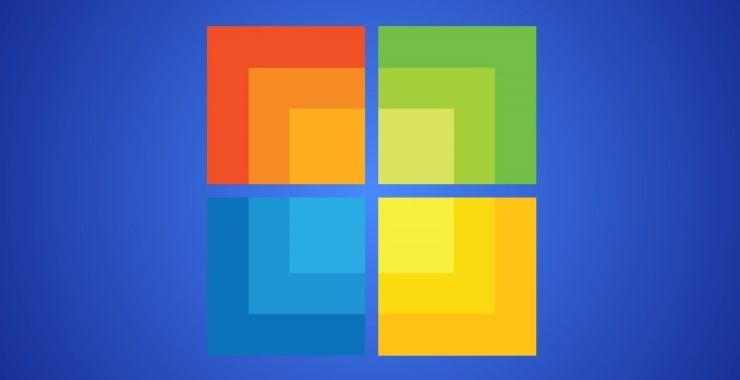
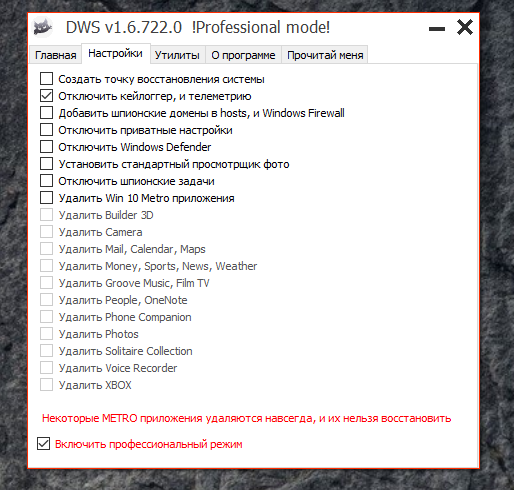
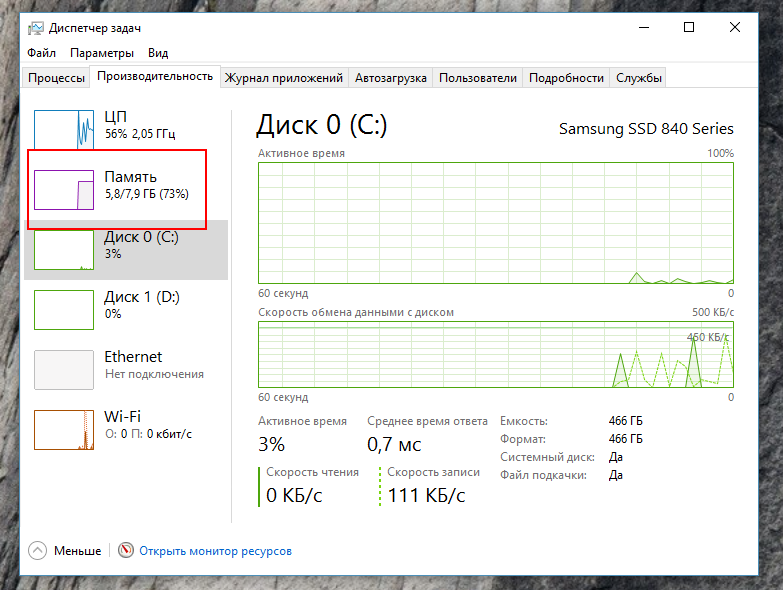
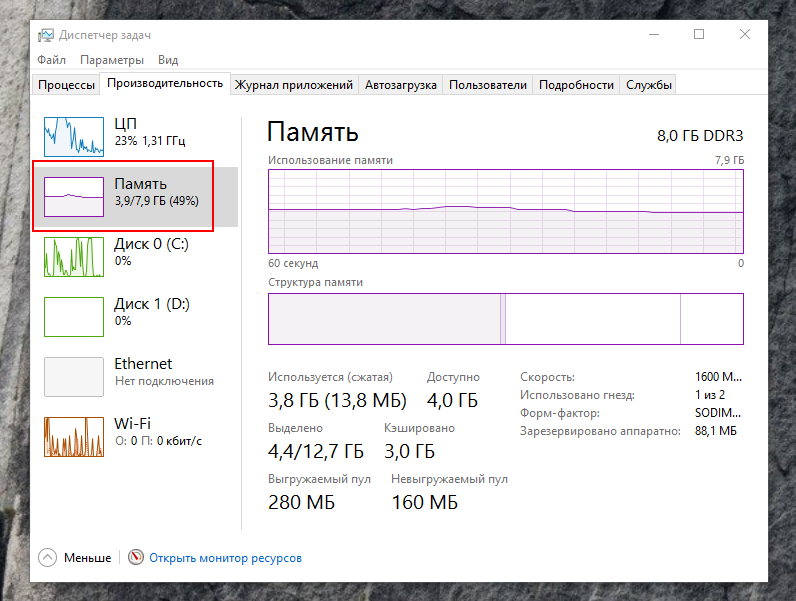












 и вообщe у меня фаирфокс с 15-20 вкладками жрёт больше чем она
и вообщe у меня фаирфокс с 15-20 вкладками жрёт больше чем она